Fyne Menu
Menu
この章では、メニューを作る方法を説明しています。 ショートカットキーについても説明します。
ショートカットキーは、Windows と macOS で少しコードが違います。 winmenu.go が Windows 用のコードで、macmenu.go が macOS 用のコードです。
Linux は Windows と同じコードになります。
アプリケーションディレクトリの作成
ターミナルを起動して、次のようにしてアプリケーション作成の下準備をします。 ディレクトリはどこでも構いませんが、Documents などに go か fyne などのディレクトリを作って、さらに次のようにディレクトリを作るのが良いでしょう。
mkdir Menu
cd Menu
go mod init example.com/Menu
// 通常は、example.com の部分を、あなたが持っているURLにします。
// デフォルトでは、スラッシュ(/)の次の名前がアプリの名前になります。
コードの記述
次のファイルを記述します。main 関数を記述しているファイルは、 main.go とするのが一般的ですが、好きなファイル名にしても構いません。
Windows 用と Linux 用のコードが winmenu.go で、macOS 用のコードが macmenu.go です。
winmenu.go
package main
import (
"fyne.io/fyne/v2"
"fyne.io/fyne/v2/app"
"fyne.io/fyne/v2/container"
"fyne.io/fyne/v2/driver/desktop"
"fyne.io/fyne/v2/layout"
"fyne.io/fyne/v2/widget"
)
var aloha = widget.NewLabel("Aloha ~~~~~~~~~~~~ :-)")
func makeMenu() *fyne.MainMenu {
var menuFile = fyne.NewMenu("File",
fyne.NewMenuItem("New", func() { aloha.SetText("New") }),
)
var menuEdit = fyne.NewMenu("Edit",
fyne.NewMenuItem("Undo", func() { aloha.SetText("Undo") }),
fyne.NewMenuItemSeparator(),
fyne.NewMenuItem("Cut", func() { aloha.SetText("Cut") }),
fyne.NewMenuItem("Copy", func() { aloha.SetText("Copy") }),
fyne.NewMenuItem("Paste", func() { aloha.SetText("Past") }),
fyne.NewMenuItem("Slect All", func() { aloha.SetText("Select All") }),
fyne.NewMenuItemSeparator(),
fyne.NewMenuItem("Aloha ~~~", func() {
aloha.SetText("Aloha ~~~~~~~~~~~~ :-)")
}),
)
var menu = fyne.NewMainMenu(menuFile, menuEdit)
return menu
}
func main() {
app := app.New()
win := app.NewWindow("Menu")
win.SetMainMenu(makeMenu())
content := container.New(layout.NewCenterLayout(), aloha)
win.SetContent(content)
win.Resize(fyne.NewSize(400, 200))
win.Canvas().AddShortcut(
&desktop.CustomShortcut{
KeyName: fyne.KeyN,
Modifier: desktop.ControlModifier,
},
func(s fyne.Shortcut) { aloha.SetText("New") },
)
win.Canvas().AddShortcut(
&desktop.CustomShortcut{
KeyName: fyne.KeyQ,
Modifier: desktop.ControlModifier,
},
func(s fyne.Shortcut) { app.Quit() },
)
win.Canvas().AddShortcut(
&desktop.CustomShortcut{
KeyName: fyne.KeyU,
Modifier: desktop.ControlModifier,
},
func(s fyne.Shortcut) { aloha.SetText("Undo") },
)
win.Canvas().AddShortcut(
&fyne.ShortcutCut{Clipboard: win.Clipboard()},
func(s fyne.Shortcut) { aloha.SetText("Cut") },
)
win.Canvas().AddShortcut(
&fyne.ShortcutCopy{Clipboard: win.Clipboard()},
func(s fyne.Shortcut) { aloha.SetText("Copy") },
)
win.Canvas().AddShortcut(
&fyne.ShortcutPaste{Clipboard: win.Clipboard()},
func(s fyne.Shortcut) { aloha.SetText("Paste") },
)
win.Canvas().AddShortcut(
&fyne.ShortcutSelectAll{},
func(s fyne.Shortcut) { aloha.SetText("Select All") },
)
win.Canvas().AddShortcut(
&desktop.CustomShortcut{
KeyName: fyne.KeyA,
Modifier: desktop.AltModifier,
},
func(s fyne.Shortcut) {
aloha.SetText("Aloha ~~~~~~~~~~~~ :-)")
},
)
win.ShowAndRun()
}
macmenu.go
package main
import (
"fyne.io/fyne/v2"
"fyne.io/fyne/v2/app"
"fyne.io/fyne/v2/container"
"fyne.io/fyne/v2/driver/desktop"
"fyne.io/fyne/v2/layout"
"fyne.io/fyne/v2/widget"
)
var aloha = widget.NewLabel("Aloha ~~~~~~~~~~~~ :-)")
func makeMenu() *fyne.MainMenu {
var menuFile = fyne.NewMenu("File",
fyne.NewMenuItem("New", func() { aloha.SetText("New") }),
)
var menuEdit = fyne.NewMenu("Edit",
fyne.NewMenuItem("Undo", func() { aloha.SetText("Undo") }),
fyne.NewMenuItemSeparator(),
fyne.NewMenuItem("Cut", func() { aloha.SetText("Cut") }),
fyne.NewMenuItem("Copy", func() { aloha.SetText("Copy") }),
fyne.NewMenuItem("Paste", func() { aloha.SetText("Past") }),
fyne.NewMenuItem("Select All", func() { aloha.SetText("Select All") }),
fyne.NewMenuItemSeparator(),
fyne.NewMenuItem("Aloha ~~~", func() {
aloha.SetText("Aloha ~~~~~~~~~~~~ :-)")
}),
)
var menu = fyne.NewMainMenu(menuFile, menuEdit)
return menu
}
func main() {
app := app.New()
win := app.NewWindow("Menu")
win.SetMainMenu(makeMenu())
content := container.New(layout.NewCenterLayout(), aloha)
win.SetContent(content)
win.Resize(fyne.NewSize(400, 200))
win.Canvas().AddShortcut(
&desktop.CustomShortcut{
KeyName: fyne.KeyN,
Modifier: desktop.ControlModifier,
},
func(s fyne.Shortcut) { aloha.SetText("New") },
)
win.Canvas().AddShortcut(
&desktop.CustomShortcut{
KeyName: fyne.KeyU,
Modifier: desktop.ControlModifier,
},
func(s fyne.Shortcut) { aloha.SetText("Undo") },
)
win.Canvas().AddShortcut(
&desktop.CustomShortcut{
KeyName: fyne.KeyX,
Modifier: desktop.ControlModifier,
},
func(s fyne.Shortcut) { aloha.SetText("Cut") },
)
win.Canvas().AddShortcut(
&desktop.CustomShortcut{
KeyName: fyne.KeyC,
Modifier: desktop.ControlModifier,
},
func(s fyne.Shortcut) { aloha.SetText("Copy") },
)
win.Canvas().AddShortcut(
&desktop.CustomShortcut{
KeyName: fyne.KeyV,
Modifier: desktop.ControlModifier,
},
func(s fyne.Shortcut) { aloha.SetText("Paste") },
)
win.Canvas().AddShortcut(
&desktop.CustomShortcut{
KeyName: fyne.KeyA,
Modifier: desktop.ControlModifier,
},
func(s fyne.Shortcut) { aloha.SetText("Select All") },
)
win.Canvas().AddShortcut(
&desktop.CustomShortcut{
KeyName: fyne.KeyA,
Modifier: desktop.AltModifier,
},
func(s fyne.Shortcut) {
aloha.SetText("Aloha ~~~~~~~~~~~~ :-)")
},
)
win.ShowAndRun()
}
パッケージの読み込み
コードの記述が完了しましたら、次のようにして実行します。
go run winmenu.go
// もしくは
go run macmenu.go
// 次のようにパッケージをインストールしてくださいという表示が出ます。
go get fyne.io/fyne/v2
slider.go:5:2: no required module provides package fyne.io/fyne/v2/app; to add it:
go get fyne.io/fyne/v2/app
slider.go:6:2: no required module provides package fyne.io/fyne/v2/canvas; to add it:
go get fyne.io/fyne/v2/canvas
slider.go:7:2: no required module provides package fyne.io/fyne/v2/container; to add it:
go get fyne.io/fyne/v2/container
slider.go:8:2: no required module provides package fyne.io/fyne/v2/layout; to add it:
go get fyne.io/fyne/v2/layout
slider.go:9:2: no required module provides package fyne.io/fyne/v2/widget; to add it:
go get fyne.io/fyne/v2/widget
// 指示のとおりインストールします。
go get fyne.io/fyne/v2
go get fyne.io/fyne/v2/app
go get fyne.io/fyne/v2/canvas
go get fyne.io/fyne/v2/container
go get fyne.io/fyne/v2/layout
go get fune.io/fyne/v2/widget
// もう一度実行してみます。
go run winmenu.go
// もしくは
go run macmenu.go
実行結果
デフォルトでは、Windowsの場合は白いウィンドウ、macOSとLinuxの場合は、 黒いウィンドウになります。
New、Quit、Undo、Cut、Copy、Paste には Control キーと
N、Q、U、X、C、V との組み合わせがショートカットキーとして割り当てられています。
Aloha には Alt と A の組み合わせがショートカットキーとして割り当てられています。
macOS の場合の Quit については、自動的に Command + Q がショートカットキーとして設定されています。
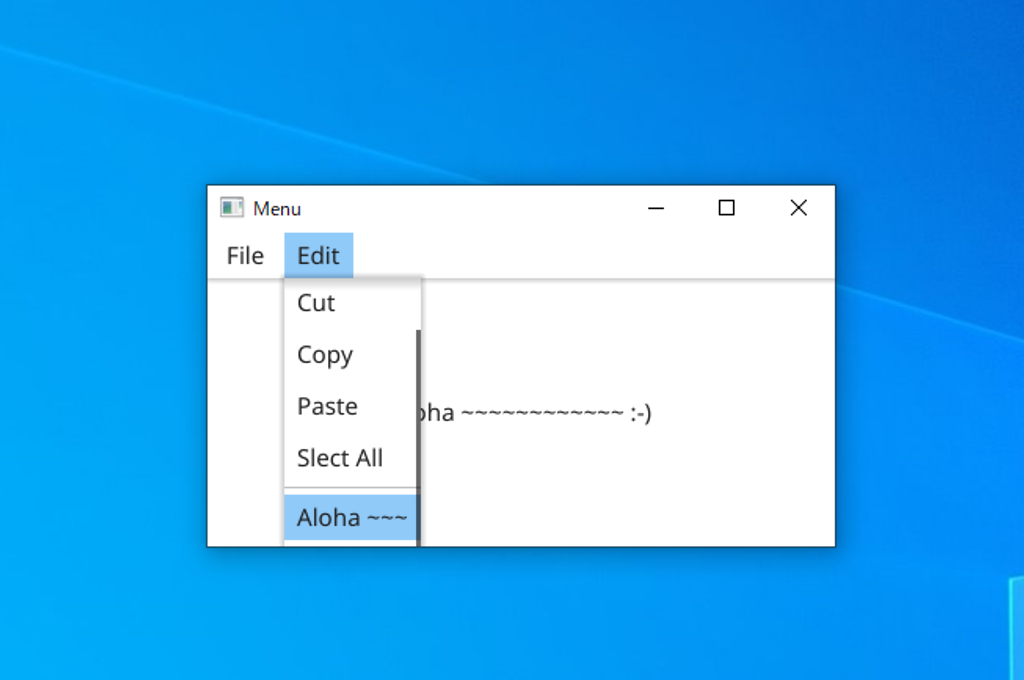
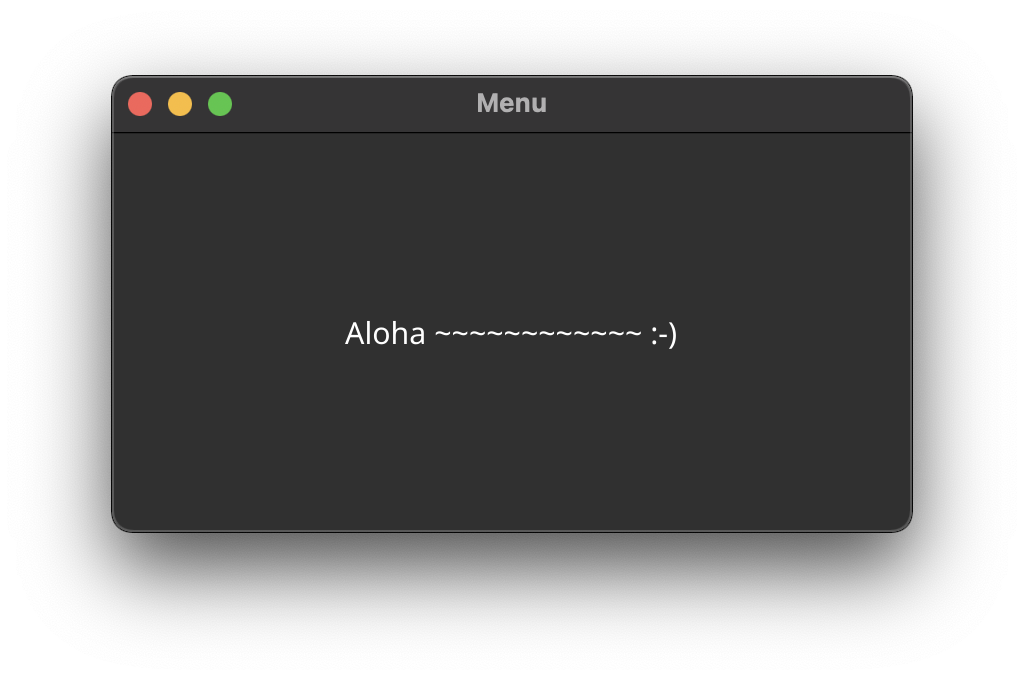
アプリケーションのパッケージ化
アプリケーションのパッケージ化は、ダブルクリックで起動する、 アイコンのついたファイルにすることです。
アイコンを自作するか、次のサイトなどからお気に入りのアイコンをダウンロードします。 大きさは一番大きい 512px のものを、種類は png にします。Fyne では png 形式のファイルしかアイコンに変換できないみたいです
フリーアイコンSVG、PNG、ICO、ICNSアイコンの準備ができましたら、Form ディレクトリの中に入れます。 そしてターミナルに次のようにコマンドしてパッケージ化します。
fyne package -os darwin -icon leaf.png
// -os のところは、Windows の場合は windows、macOS の場合は darwin、Linux の場合は linux にします。
// -icon のところは、あなたが png ファイルにつけた名前にします。
コード説明
コード説明は一旦割愛して、先へ進みます。また戻ってきてコード説明をしたいと思います。